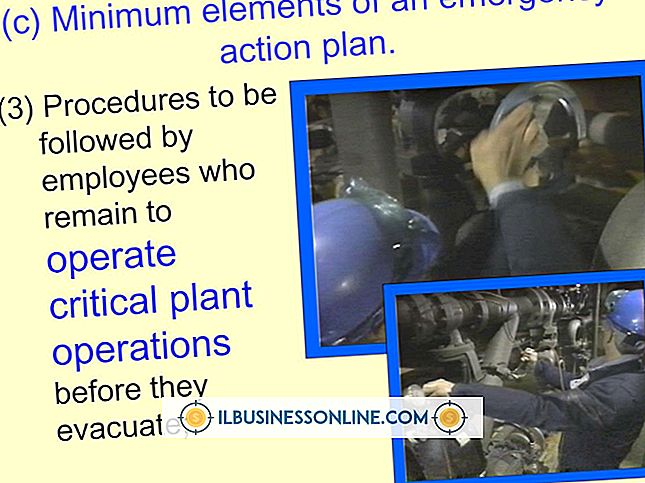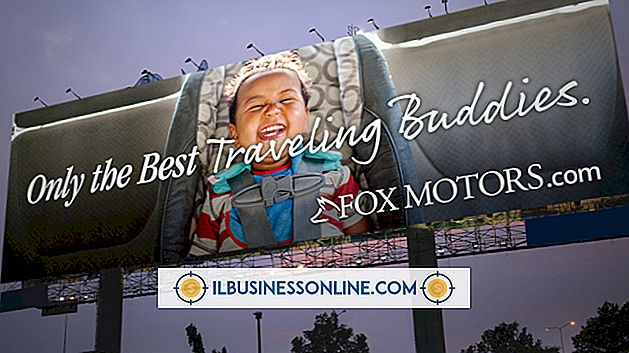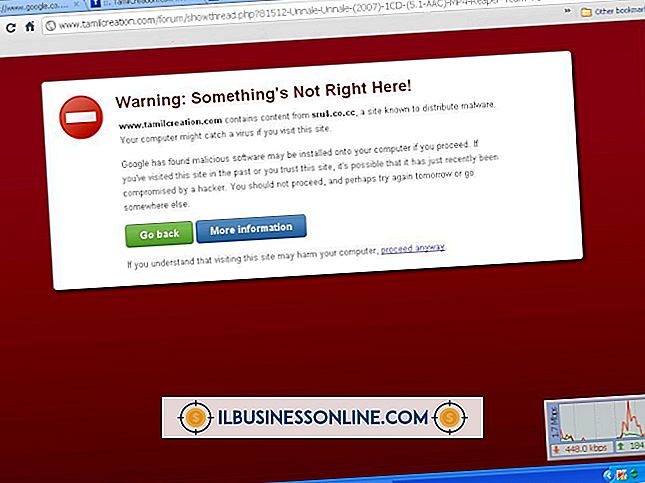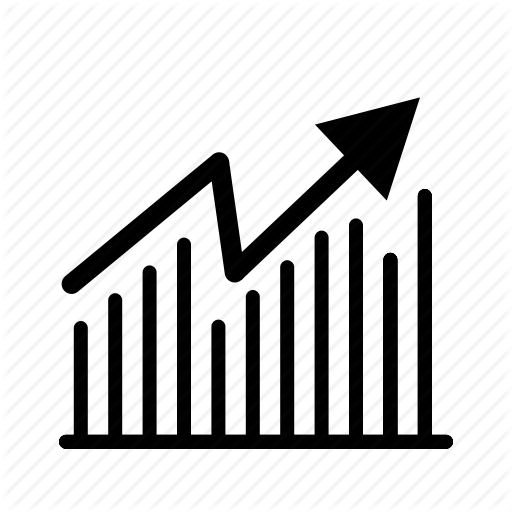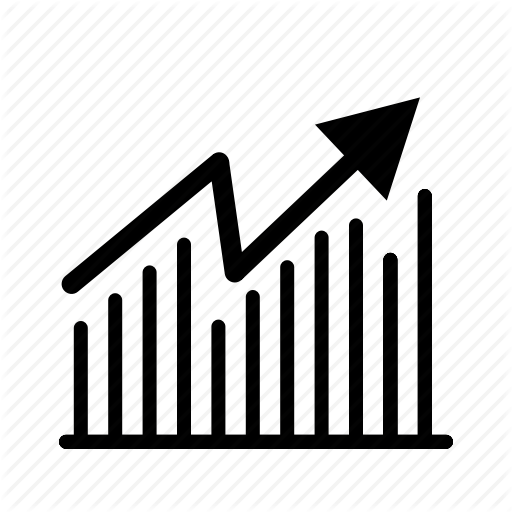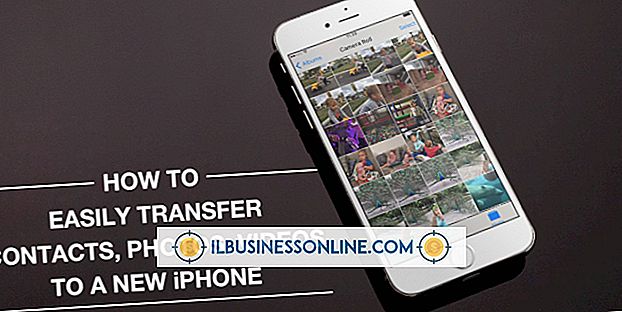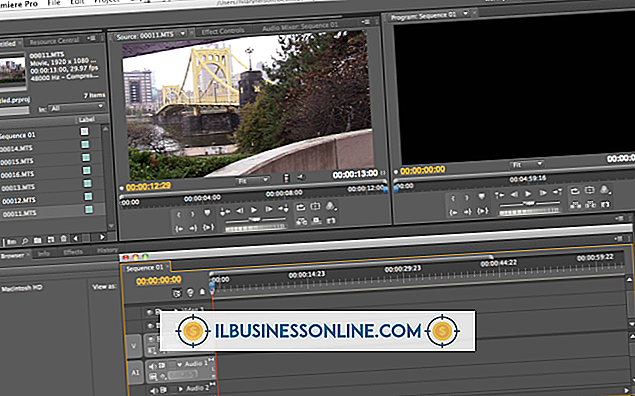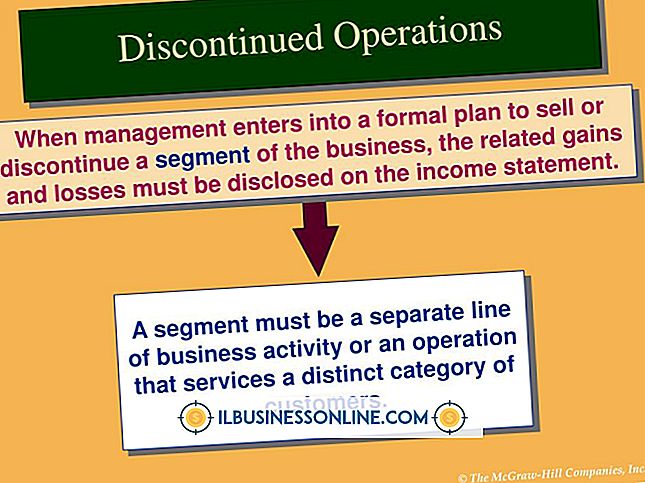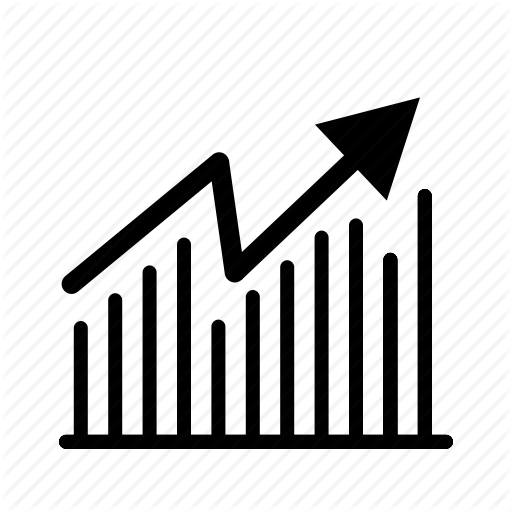Så här får du grafpapper på Microsoft Word

Medan Microsoft Word innehåller ett brett utbud av mallar och konstverk, visar en snabb sökning av den inkluderade samlingen ingenting för grafpapper. Men det betyder inte att du måste plotta dina egna linjer och rutnät. I stället för att använda en pappersmall för grafik, använd en lösning som innefattar Words grafpappersbakgrunder, som ingår i alternativen för sidlayout.
1.
Starta Word och öppna sedan en befintlig fil, eller klicka på "Blank dokument" -knappen på huvudstartskärmen för att öppna ett nytt dokument.
2.
Klicka på fliken "Design".
3.
Klicka på knappen "Sidans färg" på bandet och välj sedan "Fyll effekter".
4.
Klicka på fliken "Mönster" och välj sedan antingen "Small grid" eller "Large grid" mönstret. För att hjälpa dig att berätta vilket mönster du väljer, klicka på en för att se dess namn visa i rutan ovanför färgväljaremenyerna.
5.
Låt förgrunds- och bakgrundsfärgerna välja som standard svartvitt och klicka sedan på "OK" -knappen. Du kan istället välja en mellanblå färg för Forgrunden för ett gammalt grafpapper.
Varning
- Informationen i denna artikel gäller Microsoft Word 2013. Det kan variera något eller betydligt med andra versioner eller produkter.